※ 2021 年 5 月 26 日現在の情報をもとに作成しています
1. はじめに
以前の記事で ASA を使って AnyConnect Umbrella Roaming Security Module を配布する方法について説明しました。本記事では、インストーラーを使って AnyConnect Umbrella Roaming Security Module を Windows PC にインストールする方法について紹介します。
2. インストーラーを使ったインストール手順
AnyConnect Umbrella Roaming Security Module のインストーラーは、AnyConnect 本体のインストーラーの中に含まれており、Cisco Software Central からダウンロードできます。
なお、現在 Umbrella がサポートしている最新の AnyConnect のバージョンは、以下のリリース ノートのページから確認できます。
Release Notes for Umbrella Software
https://support.umbrella.com/hc/en-us/sections/206928207-Release-Notes-for-Umbrella-Software
ダウンロードした AnyConnect のインストーラーを実行すると、Cisco AnyConnect Secure Mobility Client Install Selector 画面が起動します。ここで Umbrella Roaming Security と他に必要なモジュールを選択し、Install Selected ボタンをクリックします。
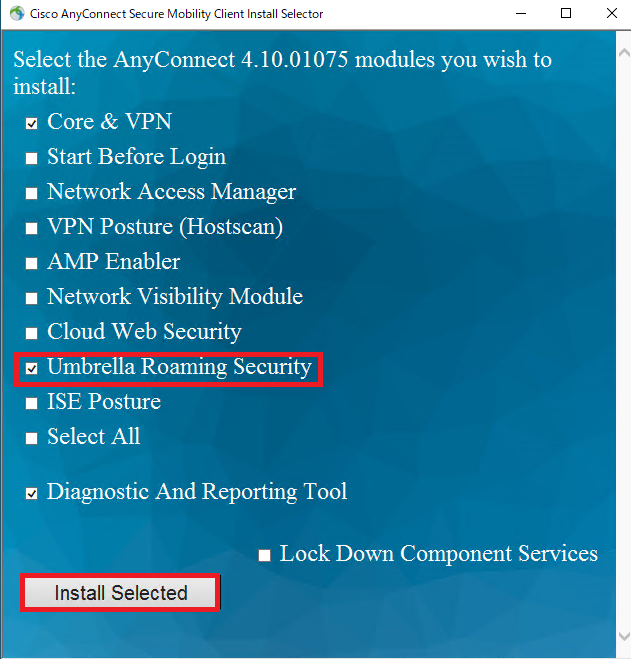
※ この Umbrella Roaming Security には、従来の DNS セキュリティの機能に加え、AnyConnect で Web セキュリティの機能を使うのに必要な「AnyConnect SWG Agent」も含まれています
インストールするモジュールの確認画面で OK ボタンをクリックします。
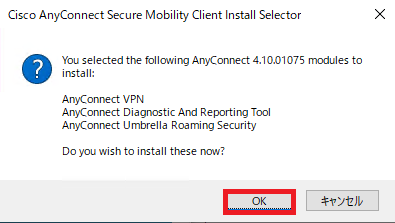
EULA の内容を読み、問題がなければ Accept ボタンをクリックします。
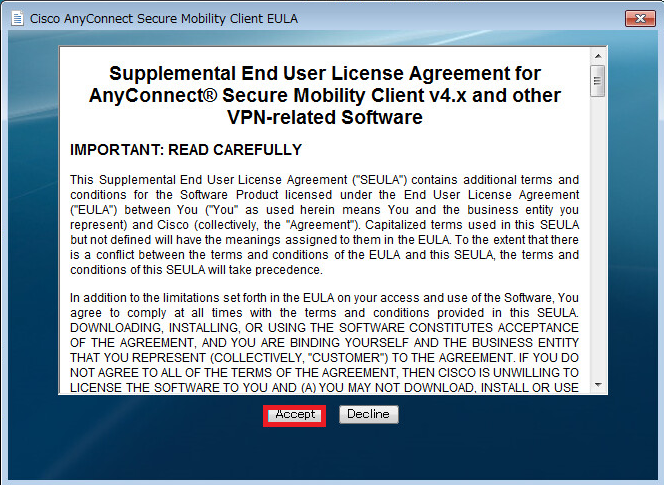
インストールが完了したら、OK ボタンをクリックします。

インストール後に AnyConnect の GUI 画面を起動すると、Roaming Security の箇所に Profile is missing. と表示されます。これはユーザーの組織 (Organization) を識別するために必要な OrgInfo.json ファイルが不足していることを意味します。
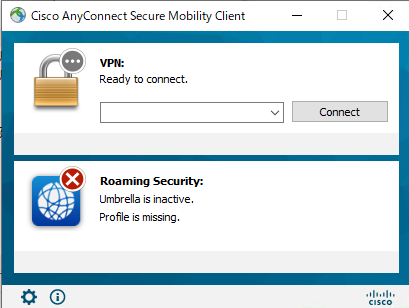
OrgInfo.json を入手するには、まず Umbrella Dashboard にログインし、Deployments -> Roaming Computers を開きます。そして、画面右上の Roaming Client アイコンをクリックし、「AnyConnect Umbrella Roaming Security Module」の下にある「Download Module Profile」をクリックします。
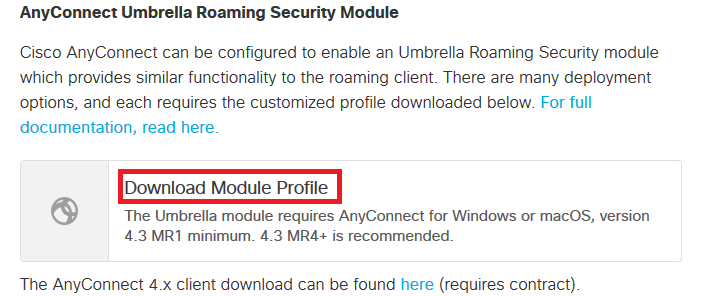
すると、OrgInfo.json のダウンロードが行われますので、以下の Umbrella フォルダーの中にファイルをコピーします。
C:\ProgramData\Cisco\Cisco AnyConnect Secure Mobility Client\Umbrella
ファイルをコピーすると、同じフォルダーの中に data というフォルダーが自動的に生成され、Umbrella Dashboard への登録処理が行われます。
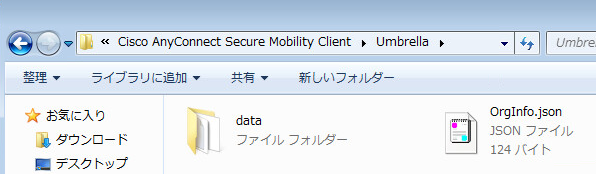
Umbrella Dashboard への登録処理が完了すると、AnyConnect の GUI 画面には Umbrella is active. と表示され、Umbrella が利用可能となります。
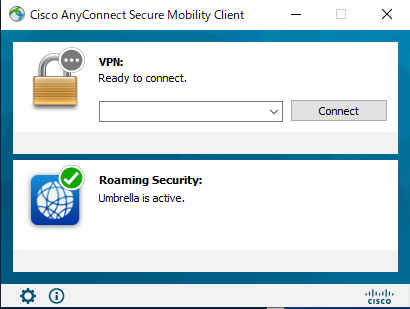
また、Umbrella Dashboard の Deployments -> Roaming Computers にエントリーが生成されていることが分かります。
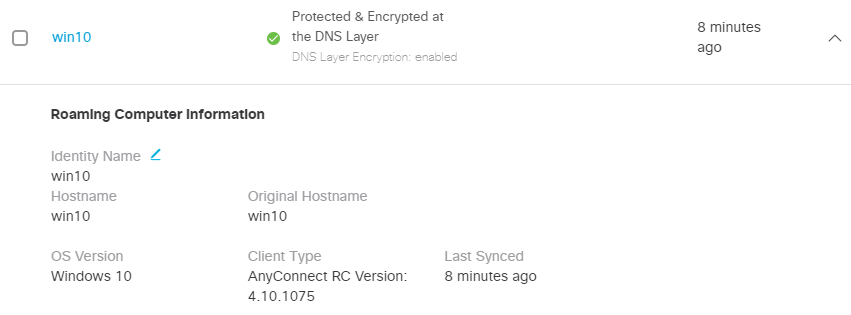
3. Roaming Client がインストールされている PC へのインストール
Roaming Client が既にインストールされている PC へ AnyConnect Umbrella Roaming Security Module をインストールする場合、事前に Roaming Client をアンインストールしておく必要はありません。以下のように Umbrella Dashboard に既に Roaming Client (Client Type が Umbrella RC) のエントリーがある場合を例に説明します。
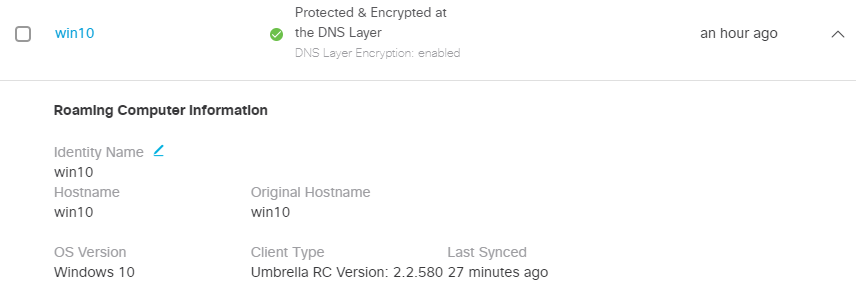
この状態で、前項で述べた手順を行うと、最初に Romaing Cliant が自動的にアンインストールされてから、AnyConnect のインストールが行われます。そして、インストールが完了すると、先ほどのエントリーが AnyConnect (Client Type が AnyConnect RC) に変わっています。
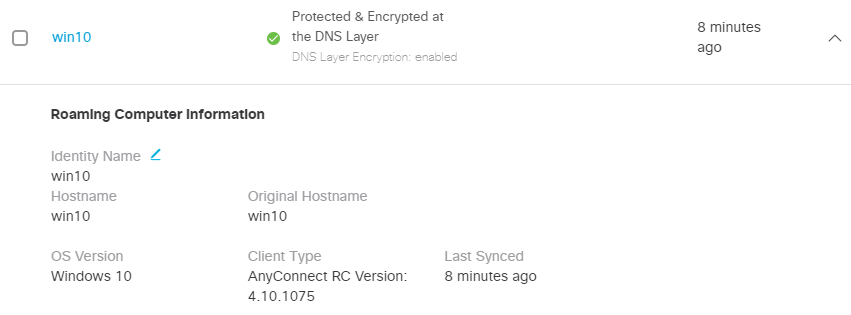
この方法の場合、OrgInfo.json を所定のフォルダーにコピーする必要はありません。これは AnyConnect のインストーラーが Roaming Client が使用していた OrgInfo.json を AnyConnect 側に自動的にコピーするためです。
なお、これとは逆に AnyConnect Umbrella Roaming Security Module がインストールされた状態で、Roaming Client をインストールした場合、AnyConnect が自動的にアンインストールされずにプログラムが重複して動作する状態になり、最悪の場合 DNS の名前解決ができなくなります。必ず、AnyConnect Umbrella Roaming Security Module をアンインストールしてから、Roaming Client をインストールしてください。